Anzeigen eines raw- und jpeg-bildes als einzelbild, Freies anordnen – Canon PowerShot G7 X Mark II Benutzerhandbuch
Seite 33
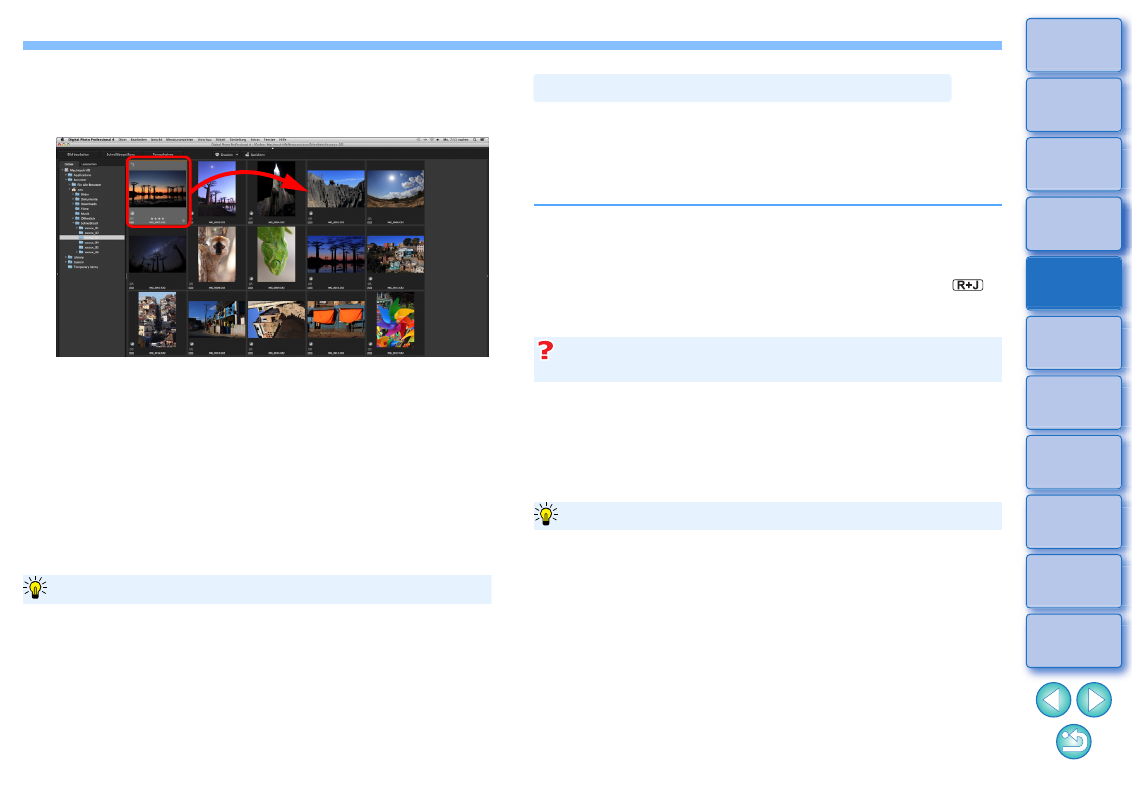
33
Freies Anordnen
Verschieben Sie die Bilder mit Drag-and-Drop auf die
gewünschte Position.
Das Bild wird auf die gewünschte Position verschoben.
Sie können auch mehrere Bilder in einem Vorgang auswählen
und verschieben
.
Die Reihenfolge der neu angeordneten Bilder wird im Bedienfeld
für Miniaturansichten unter [Sortieren] vorübergehend als
[Benutzerdefiniert] registriert beibehalten, bis Sie DPP beenden
oder in der Verzeichnisstruktur einen anderen Ordner auswählen.
Wählen Sie das Menü [Miniaturansichten] [Sortieren]
[Dateiname] und [Aufsteigend], um zu der Reihenfolge
zurückzukehren, die vor dem Neuanordnen der Bilder vorlag.
Sie können die Reihenfolge der neu angeordneten Bilder beibehalten, auch wenn
Sie DPP beenden oder in der Verzeichnisstruktur einen anderen Ordner auswählen.
Beibehalten der Reihenfolge ohne Änderung der Bilddateinamen
Um die Reihenfolge der neu angeordneten Bilder ohne Änderung der
Dateinamen beizubehalten, können Sie in den [Voreinstellungen] die
Registerkarte [Einstellungen Ansicht] verwenden
.
Beibehalten der Reihenfolge mit Änderung der Bilddateinamen
Mit der Umbenennen-Funktion können Sie die Reihenfolge der Bilder
beibehalten und alle Bilddateinamen auf einmal in der Reihenfolge
ihrer neuen Anordnung umbenennen
.
Beibehalten der Reihenfolge neu angeordneter Bilder
Sie können ein Bild, das gleichzeitig als RAW- und JPEG-Bild
aufgenommen wurde, als Einzelbild anzeigen und entsprechend
handhaben. Somit halbieren Sie die Anzahl der im Hauptfenster
angezeigten Bilder und vereinfachen die Überprüfung einer großen
Anzahl gleichzeitig aufgenommener Bilder.
Die mit einer Kamera gleichzeitig im RAW-Format mit der Erweiterung
„.CR2“ und im JPEG-Format aufgenommenen Bilder können als
Einzelbild angezeigt werden. Für RAW-Bilder mit der Erweiterung „.CRW“
und „.TIF“ ist diese Funktion nicht verfügbar. Diese Formate lassen sich
nicht mit dem gleichzeitig aufgenommenen Bild als Einzelbild anzeigen.
Angezeigtes Bild
Das RAW-Bild wird in allen Fenstern angezeigt.
Bearbeitetes Bild
Die mit den Funktionen in DPP (z. B. Werkzeugpalette usw.) eingestellten
Inhalte werden ausschließlich auf das RAW-Bild angewendet.
Die Einstellungen werden jedoch auf das RAW-Bild und das JPEG-
Bild angewendet, wenn Sie die folgenden Aktionen ausgeführt haben:
• Löschen von Bildern
• Verschieben oder Kopieren von Bildern
• Verwenden von Häkchen
• Bewertung
• Drehen von Bildern
Wählen Sie das Menü [Miniaturansichten] [RAW-
und JPG-Versionen gruppieren].
Das Hauptfenster wird aktualisiert, und das gleichzeitig im RAW- und
JPEG-Format aufgenommene Bild wird mit der Markierung [
]
als Einzelbild angezeigt
.
RAW-Bilder mit der Erweiterung „.CR2“ können als Einzelbild
angezeigt werden
Wann ein Einzelbild angezeigt wird
Anzeigen eines RAW- und JPEG-Bildes als Einzelbild